
簡単にIFTTTのアプレットを実行できるようになっていたようです.
※価格は記事執筆時のものです. 現在の価格はApp Storeから確認ください.
レビュー時のiOSバージョン : iOS15.5
※価格は記事執筆時のものです. 現在の価格はApp Storeから確認ください.
スポンサーリンク
【準備】アプレットの作成
IFTTT側でアプレットを作ります.
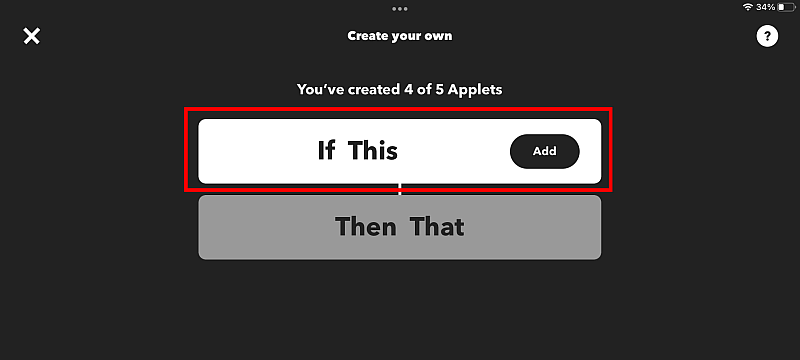
まずトリガーである"If This"からです.
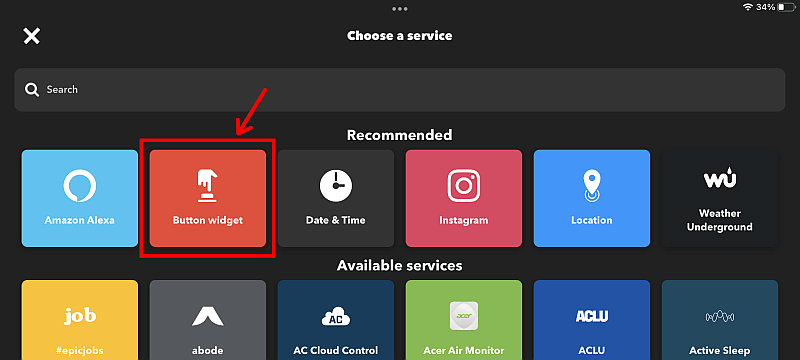
"Button widget"というサービスがあるのでこれを選択します.
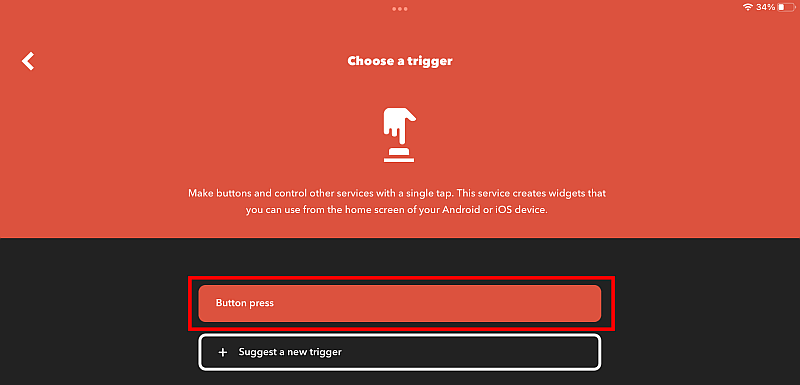
画面が変わったら"Button press"を選択します.
(連携処理が必要な場合があります)
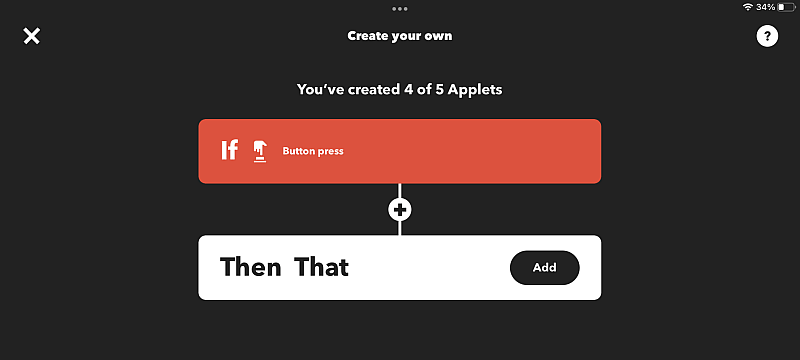
トリガー側はこれで完了です.
次は"Then That"の方です.
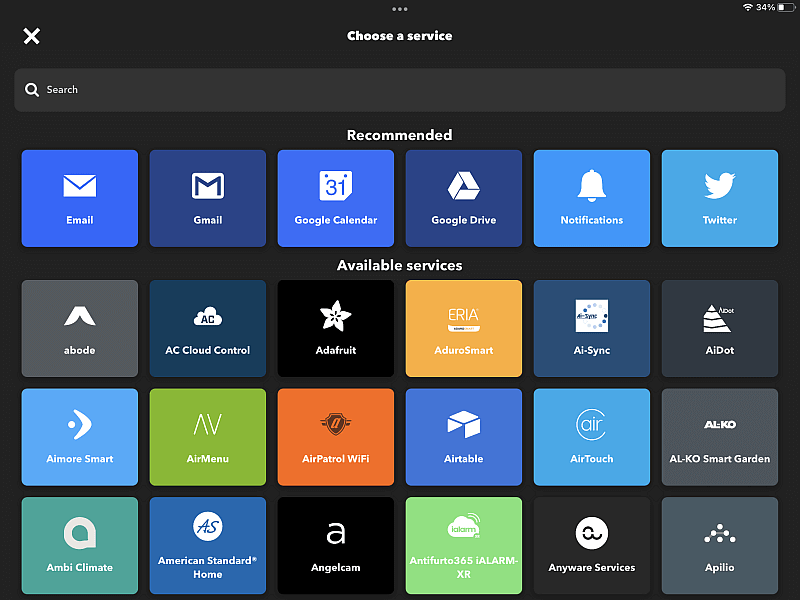
対応するサービスを選択して普段と同じようにオプションなどの設定を行います.
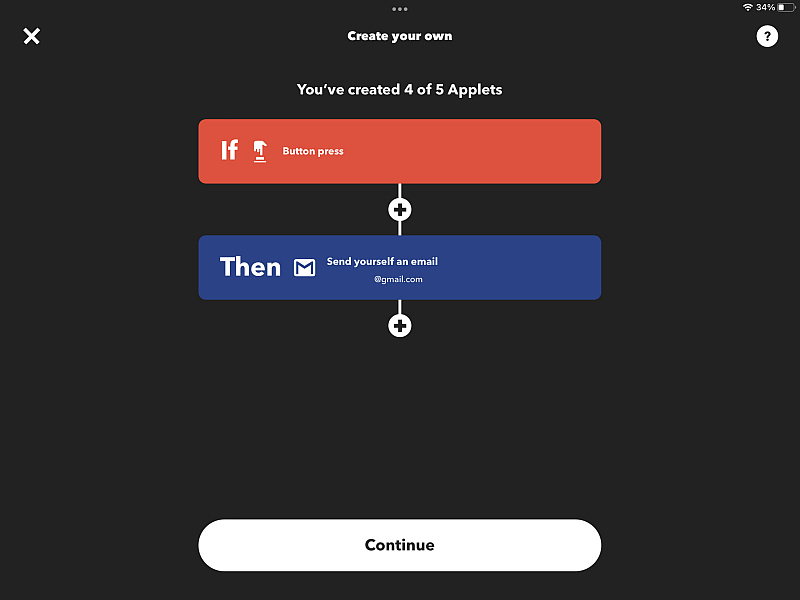
今回は面倒なのでGmailにデフォルトの定型文を送信するだけにしました.
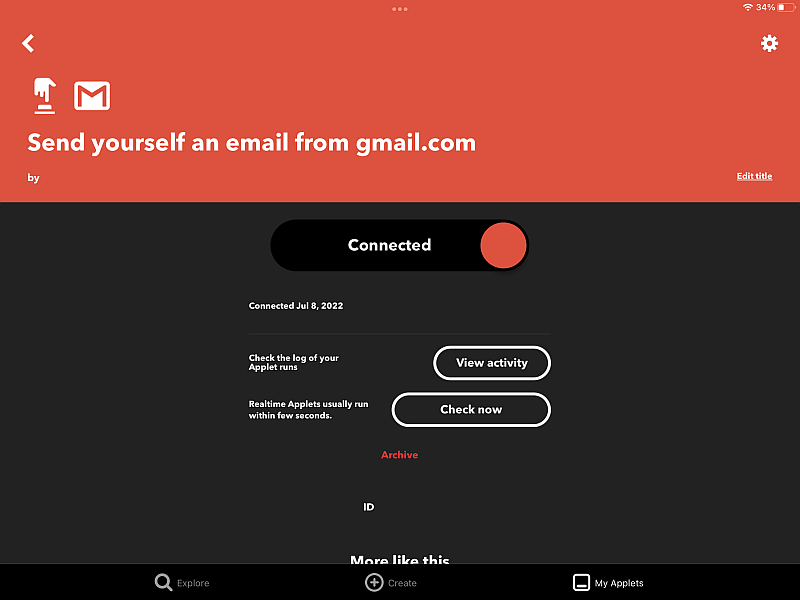
これでアプレットの作成は完了です.
ショートカットアプリに移動します.
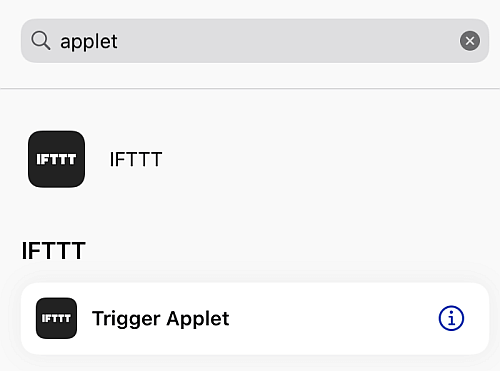
"Trigger Applet"というアクションがあるのでこれを追加します.
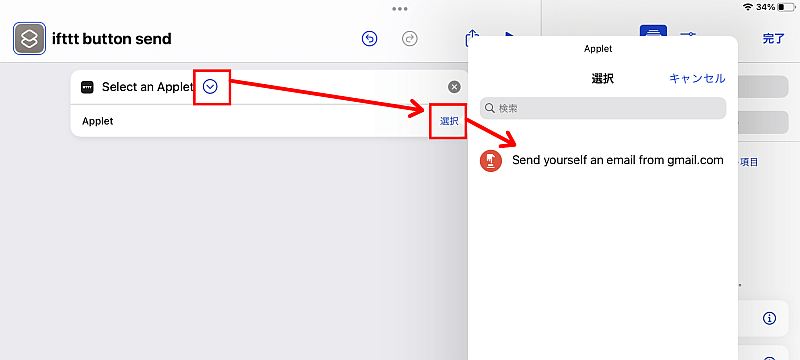
追加した"Trigger Applet"アクションのオプションを開き、「選択」をタップして先程作ったアプレットを選択します.
アプレットが表示されない場合、iPhone(iPad)のIFTTTアプリの位置情報をオンにすることで解決すると思います.
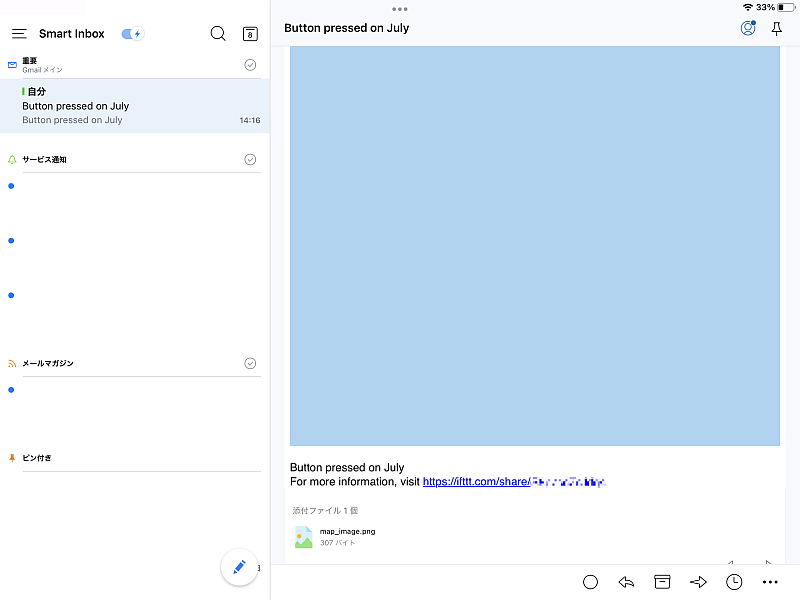
実行してみると、ちゃんと送信されたことがわかります.
〆
これまで通りWebhookを使うこともできますが、こちらの方が楽に組むことができます.
IFTTTにはショートカットが対応していないサービスがたくさんありますから、使っておいて損はありません.


